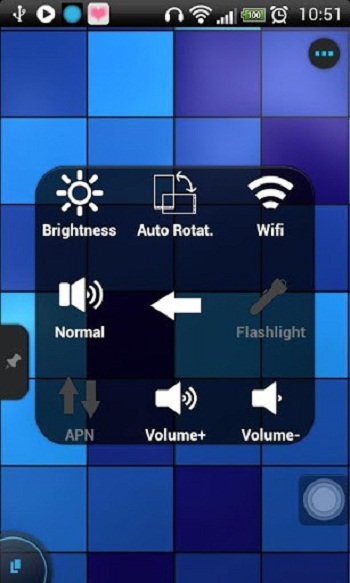Si abans teníeu una configuració de doble pantalla al vostre lloc de treball per a totes les vostres tasques, però ara esteu bloquejat amb el portàtil amb només una pantalla a casa vostra. Per cert, hi ha una manera d’utilitzar la pantalla del telèfon com a segona pantalla per a l’escriptori o l’ordinador portàtil, de la mateixa manera que podeu fer servir la càmera del telèfon com a càmera web. Podeu obtenir ajuda d’algunes aplicacions i programes de tercers per utilitzar el vostre telèfon Android com a segon monitor per al vostre PC.
Utilitzeu el telèfon Android com un altre monitor de PC
1. Aplicació Spacedesk
Fer servir l’aplicació Spacedesk per estendre l’escriptori al telèfon intel·ligent és tan fàcil com un pastís. No cal escriure cadenes ni adreces IP i contrasenyes per connectar-se. Només cal que tingueu la mateixa connexió wifi i que funcioni perfectament.
eliminar un telèfon del compte de Google
1. Des de Google Play Store al telèfon intel·ligent Android Spacedesk descarregar aplicació.
2. Pàgina web oficial Baixeu i instal·leu el servidor Spacedesk al vostre PC des de.
3. Assegureu-vos que els telèfons intel·ligents i els ordinadors Android estiguin connectats al mateix WiFi.

4. Inicieu l'aplicació Spacedesk al telèfon intel·ligent i al servidor Spacedesk al PC.
5. L'aplicació Spacedesk del telèfon intel·ligent detectarà el vostre PC, toqueu l'enllaç de connexió.
com veure la contrasenya wifi a l'iPhone



6. El PC es connectarà al telèfon intel·ligent en poc temps i l’escriptori s’estendrà automàticament a la pantalla del telèfon intel·ligent.
7. Ara podeu utilitzar el telèfon com a pantalla ampliada per a l'escriptori.
Spacedesk és una aplicació gratuïta i molt sorprenent per al vostre telèfon intel·ligent Android i podeu fer-ne moltes coses.
2. Escriptori remot de Google
Google Remote és un programari d'escriptori que us permet controlar el vostre PC mitjançant el dispositiu Android. Podeu reproduir-ho tot, des de l’escriptori fins a la pantalla del telèfon Android. Igual que altres productes de Google, Google Remote Desktop és fàcil de configurar i utilitzar. A continuació s’explica com podeu utilitzar aquest programari:
1. al vostre Android Escriptori remot de Google descarregar.

2. Posteriorment, Clica aquí Configureu l'accés remot al vostre PC.
3. Se us demanarà que afegiu la seva extensió al navegador Chrome.

4. A continuació, accepteu-lo i instal·leu-lo al vostre PC.
5. Feu clic a Accés remot i, a continuació, a. Després, trieu un nom per al vostre PC i un PIN de 6 dígits i, a continuació, feu clic a Inicia.
6. A continuació, obriu l'aplicació al telèfon, introduïu el PIN i seleccioneu l'escriptori quan aparegui. només això.



També podreu veure la pantalla al telèfon i des d’aquí podreu controlar el teclat i el ratolí.

Com esborrar la foto de perfil de Gmail
L’escriptori remot de Google funciona bàsicament, però no podeu utilitzar aplicacions separades a les dues pantalles. No utilitza el telèfon com a pantalla ampliada.
3. Splashtop Wired XDisplay
Splashtop Wired XDisplay utilitza una connexió USB per utilitzar el telèfon com a segona pantalla. Això us permet connectar el telèfon només mitjançant USB, de manera que proporciona una millor resolució (Full HD) a 60 fotogrames per segon. A continuació s’explica com fer-lo servir:
com esborrar el dispositiu del compte de Google

1. El vostre Android o bé iOS Descarregueu Splashtop Wired XDisplay al dispositiu.
2. Mac o bé PC Instal·leu Wired XDisplay.
3. Obriu el programari a l'ordinador i, a continuació, connecteu el telèfon mitjançant USB.
només això. Ara la pantalla del vostre PC o Mac es compartirà amb el vostre telèfon.
Com que el programari utilitza USB en lloc de WiFi, proporciona una experiència més sensible i no hi ha retard. També ofereix un mode d’estalvi de bateria amb freqüència de fotogrames i caiguda de resolució.
Consells addicionals
i) Per obtenir el millor rendiment mentre utilitzeu el telèfon com a pantalla secundària, proveu d’utilitzar una tauleta Android en lloc del telèfon intel·ligent.
ii) A més, assegureu-vos de connectar el vostre PC i dispositius Android a una xarxa ràpida perquè no vegeu cap latència en el vostre rendiment secundari.
Aquestes eren maneres d’utilitzar el vostre telèfon o tauleta Android com a monitor secundari. Si teniu cap pregunta, pregunteu-nos als comentaris. Seguiu amb nosaltres per obtenir més consells tecnològics d’aquest tipus.
Quadre de comentaris de Facebook